
Jak określić głębię bitową systemu Windows na obrazie ISO lub na dysku flash
Co w takim przypadku, czy istnieje sposób, aby dowiedzieć się, czy dystrybucja jest 32-bitowa czy 64-bitowa? Tak, a poza tym nie jeden. Alternatywnie możesz zamontować obraz ISO w Eksploratorze i użyć polecenia DIS z kluczem Get-WimInfo, aby wyświetlić pełny zestaw informacji o systemie, ale istnieje znacznie prostszy sposób na określenie głębokości bitów odinstalowanego systemu Windows. Na pewno znajdziesz WinRAR lub inny archiwizator z obsługą ISO. Otwórz obraz za pomocą archiwizatora, przejdź do folderu sourses i stamtąd wyciągnij plik idwbinfo.tхt. Jeśli obraz został już nagrany na pustym dysku lub dysku flash, otwórz Eksploratora.
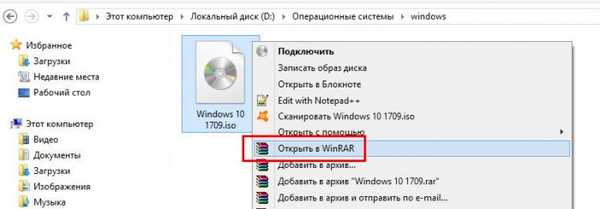
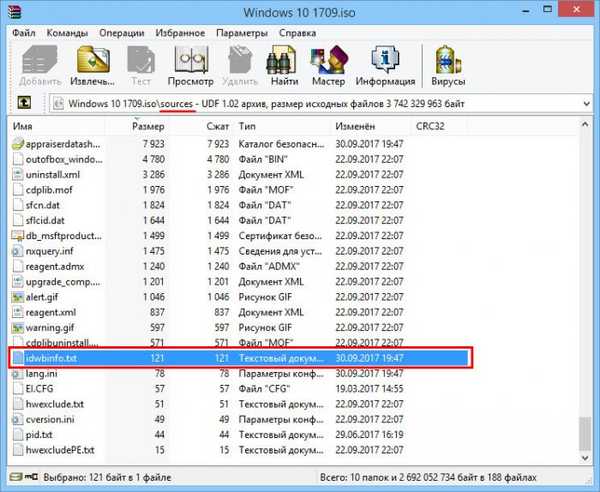
Spójrz na wartość parametru BuildArch, jeśli wskazane jest tam amd64, prawdopodobnie system jest 64-bitowy,
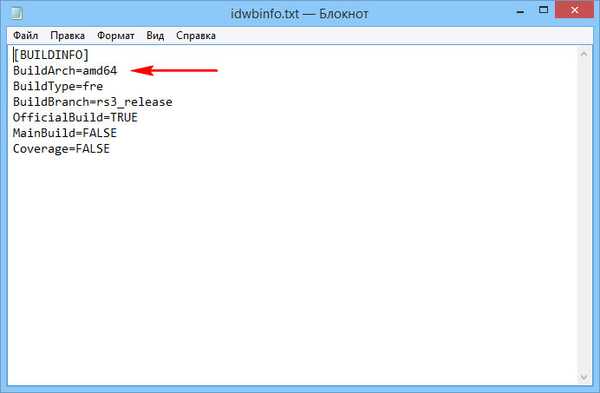
a jeśli x86, to 32-bit, ale z mniejszym prawdopodobieństwem.
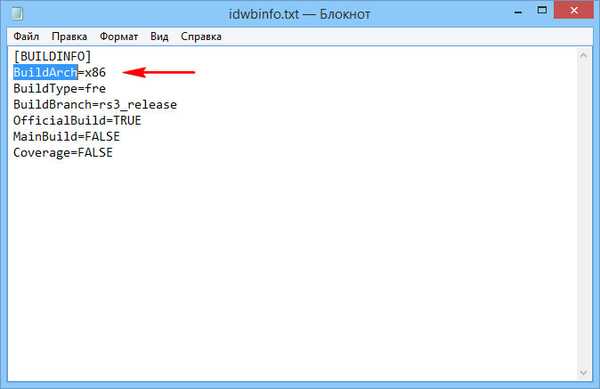
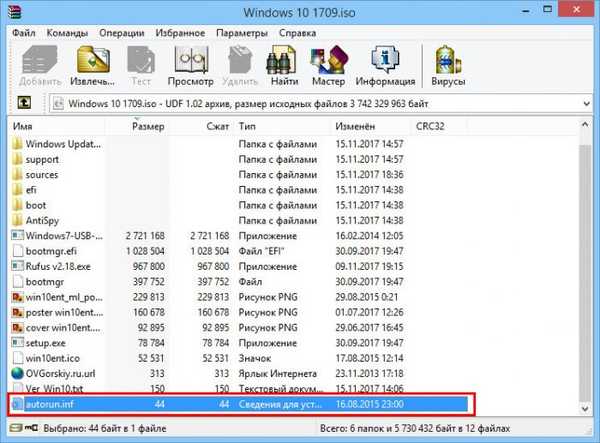
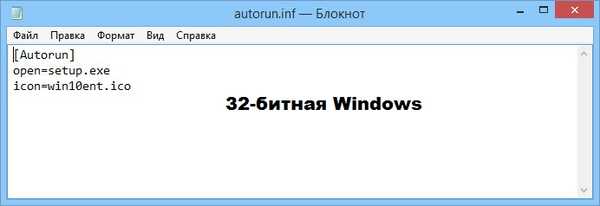
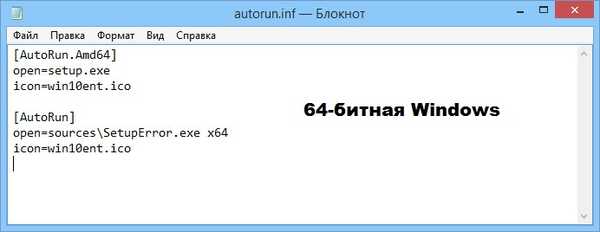
Tagi dla artykułu: Windows 10 Windows 8.1 Windows 7











